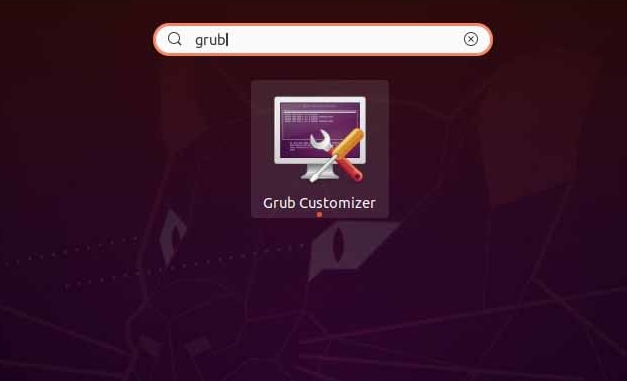
In diesem Tutorial wird erklärt wie man den GRUB Customizer installieren kann. Der Grub Customizer von Daniel Richter erlaubt die grafische Konfiguration der Bootloader GRUB 2 und Burg. Damit lassen sich einfache Änderungen wie z.B. die Bootreihenfolge (Reihenfolge der Menüeinträge) vornehmen oder die Wartezeit bis zum automatischen Start des Standardeintrags einstellen. Eine komplette grafische Oberfläche zur Konfiguration aller Feinheiten von GRUB 2 stellt der Grub Customizer nicht dar. Wie man das GRUB Hintergrundbild anpassen kann, wird hier gezeigt.
1. PPA Repository hinzufügen
Mit dem folgenden Befehl können Sie die PPA Repository hinzufügen.
add-apt-repository ppa:danielrichter2007/grub-customizer
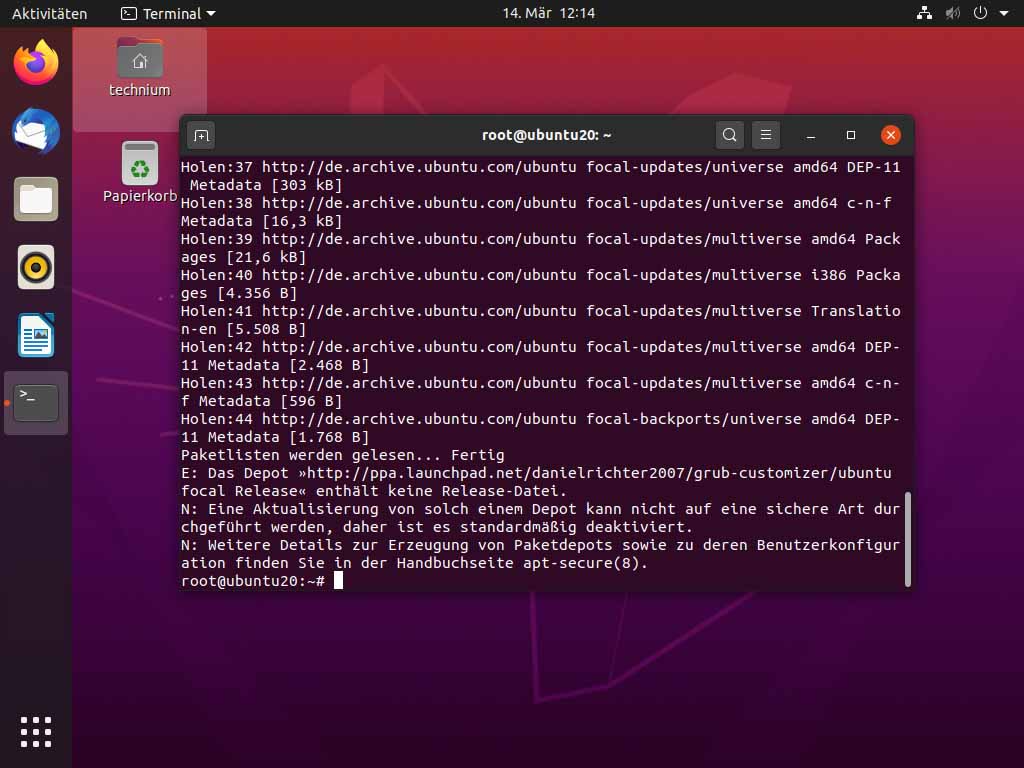
2. Update durchführen
apt update
3. GRUB Customizer installieren
Sie können nun den GRUB Customizer mit folgendem Befehl installieren.
apt install grub-customizer -y
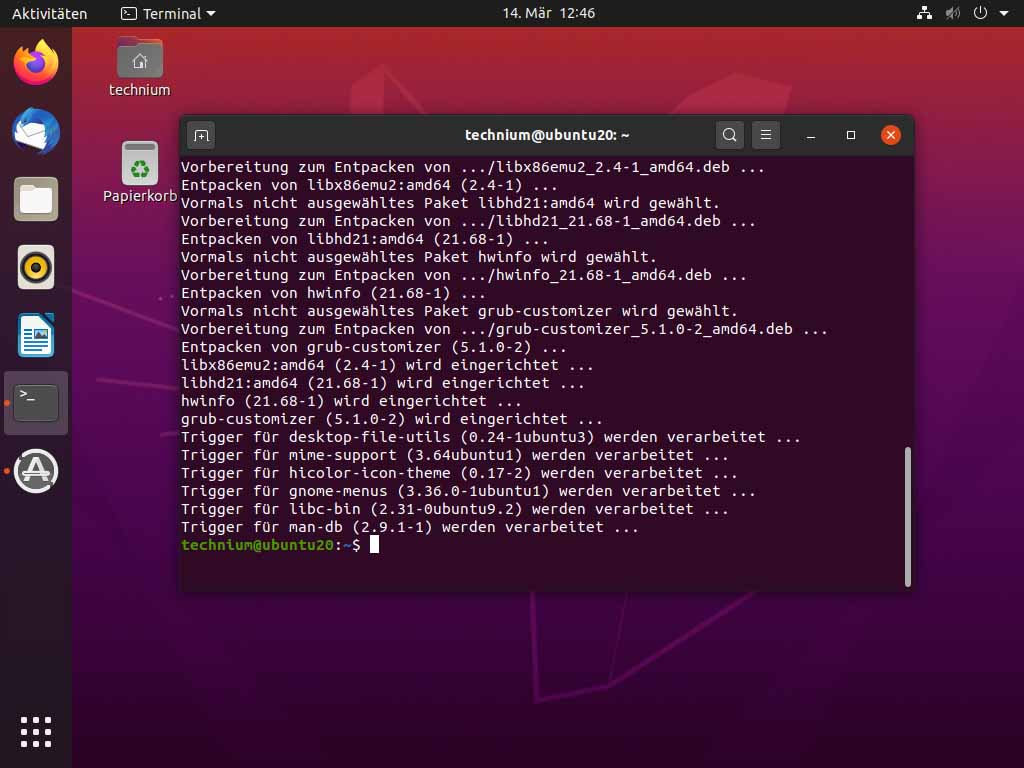
Nun können Sie den GRUB Customizer verwenden.
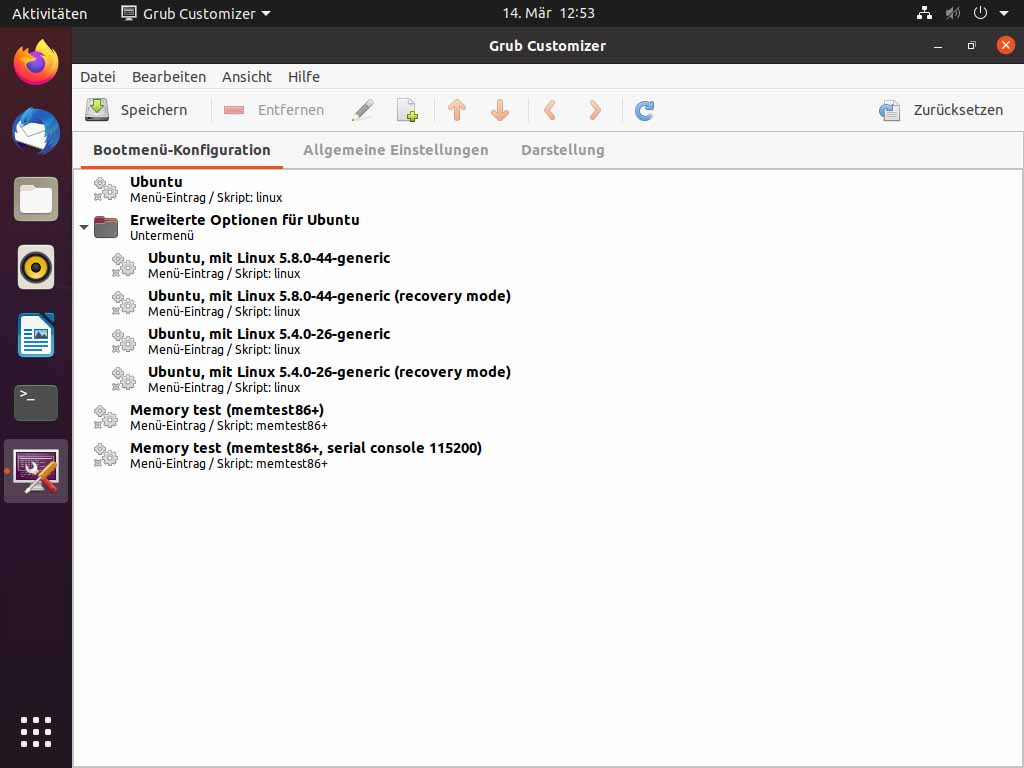
Great Thanks!
Ihe only thing is the error: «Unable to locate package grub-customizer»
You can try: sudo apt –fix-broken install
and then retry the steps above.
Perfect, much thanks.
It is running well.
You are welcome.
I have two bootable Windows partitions at the end of the boot configuration.
However, the boot configuration window does not display during the boot process.
Instead, grub jumps directly to the Ubuntu login screen as Ubuntu is in the first position.
Now way found for choosing one of another systems.
Hey Bernd
Sorry for my late reply.
You can set a timeout in Grub and add windows to the boot options.
Kind regards Ramon
hallo, endlich eine perfekte Anleitung zur Installation von Grub-Customizer.
Vielen Dank dafür
Gruß Jürgen
Super, with Ubuntu 24.04 as well
Thanks a lot.
Best regards
Klaus